
Xem và sửa tệp bằng Xem nhanh trên máy Mac
Xem nhanh cung cấp bản xem trước nhanh, có kích cỡ đầy đủ của gần như mọi loại tệp mà không cần phải mở tệp đó. Bạn có thể xoay ảnh, cắt ngắn các clip âm thanh và video cũng như sử dụng Đánh dấu – ngay trong cửa sổ Xem nhanh.
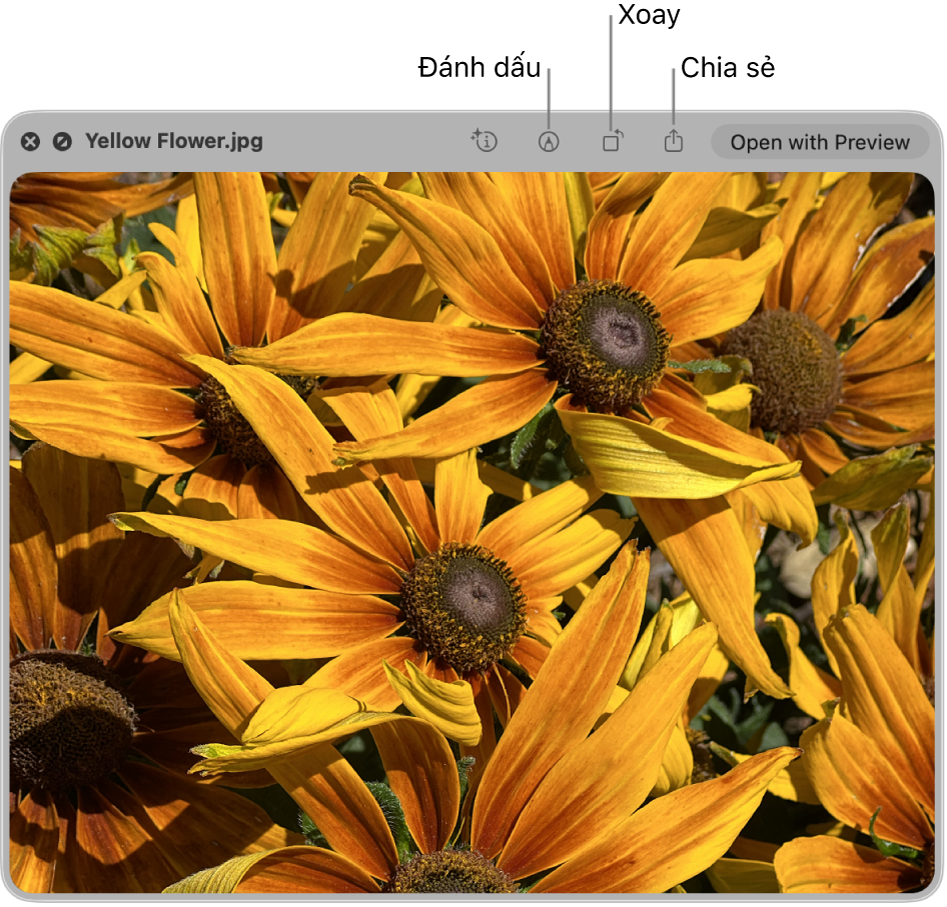
Mẹo: Sử dụng Xem nhanh cho các tệp trong cửa sổ Finder, trên màn hình nền, trong email và tin nhắn và ở nhiều nơi khác.
Trên máy Mac của bạn, hãy chọn một hoặc nhiều mục, sau đó nhấn thanh Dấu cách.
Cửa sổ Xem nhanh sẽ mở ra. Nếu bạn chọn nhiều mục thì mục cuối cùng bạn đã chọn sẽ được hiển thị trước tiên.
Trong cửa sổ Xem nhanh, hãy thực hiện một trong các tác vụ sau:
Định cỡ lại cửa sổ: Kéo góc của cửa sổ. Hoặc bấm vào
 ở góc trên cùng bên trái của cửa sổ Xem nhanh. Để thoát toàn màn hình, hãy di chuyển con trỏ xuống cuối cửa sổ, sau đó bấm vào
ở góc trên cùng bên trái của cửa sổ Xem nhanh. Để thoát toàn màn hình, hãy di chuyển con trỏ xuống cuối cửa sổ, sau đó bấm vào  .
. Phóng to và thu nhỏ mục: Nhấn Command-Dấu cộng (+) để phóng to hình ảnh hoặc Command-Dấu trừ (–) để thu nhỏ hình ảnh đó.
Xoay mục: Bấm vào
 hoặc nhấn và giữ phím Option, sau đó bấm vào
hoặc nhấn và giữ phím Option, sau đó bấm vào  . Tiếp tục bấm để tiếp tục xoay mục.
. Tiếp tục bấm để tiếp tục xoay mục. Đánh dấu mục: Bấm vào
 . Xem Đánh dấu tệp.
. Xem Đánh dấu tệp.Cắt ngắn mục âm thanh hoặc video: Bấm vào
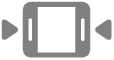 , sau đó kéo các điều khiển màu vàng trong thanh cắt xén. Để kiểm tra các thay đổi của bạn, hãy bấm vào
, sau đó kéo các điều khiển màu vàng trong thanh cắt xén. Để kiểm tra các thay đổi của bạn, hãy bấm vào  . Để bắt đầu lại, hãy bấm vào Phục hồi. Khi bạn sẵn sàng lưu các thay đổi của mình, hãy bấm vào Xong, sau đó chọn thay thế tệp gốc hoặc tạo tệp mới.
. Để bắt đầu lại, hãy bấm vào Phục hồi. Khi bạn sẵn sàng lưu các thay đổi của mình, hãy bấm vào Xong, sau đó chọn thay thế tệp gốc hoặc tạo tệp mới.Duyệt các mục (nếu bạn đã chọn nhiều mục): Bấm vào mũi tên gần trên cùng bên trái của cửa sổ hoặc nhấn các phím Mũi tên trái hoặc Mũi tên phải. Ở chế độ toàn màn hình, hãy bấm vào
 để xem các mục dưới dạng bản trình chiếu.
để xem các mục dưới dạng bản trình chiếu.Hiển thị các mục trong lưới (nếu bạn đã chọn nhiều mục): Bấm vào
 hoặc nhấn Command-Return.
hoặc nhấn Command-Return.Mở mục: Bấm vào Mở bằng [Ứng dụng].
Chia sẻ mục: Bấm vào
 , sau đó chọn cách mà bạn muốn chia sẻ mục.
, sau đó chọn cách mà bạn muốn chia sẻ mục.Sao chép chủ thể của một mục: Nếu mục là một ảnh màn hình hoặc ảnh thì bạn có thể tách chủ thể của ảnh khỏi nền. Giữ Control khi bấm vào hình ảnh, sau đó chọn Sao chép chủ thể. Giờ đây, bạn có thể dán chủ thể vào tài liệu, email, tin nhắn văn bản hoặc ghi chú.
Khi bạn đã hoàn tất, hãy nhấn thanh Dấu cách hoặc bấm vào
 để đóng cửa sổ Xem nhanh.
để đóng cửa sổ Xem nhanh.
Ghi chú: Bạn có thể xem hình ảnh HDR (Dải tần nhạy sáng cao) trong Xem nhanh. Hình ảnh HDR hiển thị dải mức độ sáng và màu rộng hơn, do đó, hình ảnh trông rực rỡ và chân thực hơn. Khi bạn xem cùng một hình ảnh HDR trong cả Xem nhanh và một ứng dụng khác (ví dụ như Xem trước) thì Xem nhanh chỉ hiển thị hình ảnh dưới dạng HDR nếu hình ảnh ở nền trước.
Khi bạn mở Live Photo trong cửa sổ Xem nhanh, phần video của ảnh sẽ phát tự động. Để xem lại ảnh, bấm vào Live Photo ở góc dưới bên trái của ảnh.